




圆形相对于直线而言绘制起来更复杂一些,一般需要确定圆心、角度等多个参数。本节主要介绍绘制圆形的方法。
难度级别: ★★☆☆☆
实例解析 :圆是绘制图形时使用非常频繁的图形元素之一,如机械图形中的轴孔、螺孔及建筑制图中的孔洞、管道等。
素材文件: 无
效果文件 :光盘\效果\第5章\圆.dwg
视频文件 :光盘\视频\第5章\087 圆的绘制.mp4
STEP 01
在“功能区”选项板的“常用”选项卡中,单击“绘图”面板中的“圆”按钮
 ,如图5-13所示。
,如图5-13所示。
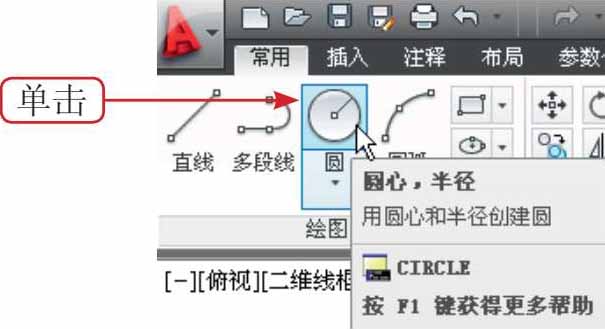
图5-13 单击“圆”按钮
STEP 02 在绘图区中任取一点作为圆心,单击,输入50,按【Enter】键确认,即可完成圆的绘制,效果如图5-14所示。
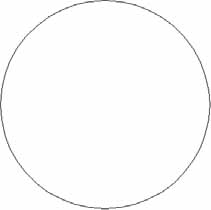
图5-14 绘制圆
用户还可以通过以下两种方法绘制圆。
 命令:在命令行中输入CIRCLE(圆)命令,并按【Enter】键确认。
命令:在命令行中输入CIRCLE(圆)命令,并按【Enter】键确认。
 菜单:显示菜单栏,选择“绘图”|“圆”|“圆心,半径”命令。
菜单:显示菜单栏,选择“绘图”|“圆”|“圆心,半径”命令。
难度级别: ★★★☆☆
实例解析 :椭圆也是工程制图中常见的一种平面图形,它是由距离两个定点的长度之和为定值的点组成的。
素材文件 :光盘\素材\第5章\操作杆.dwg
效果文件 :光盘\效果\第5章\操作杆.dwg
视频文件 :光盘\视频\第5章\088 椭圆的绘制.mp4
STEP 01
按【Ctrl+O】组合键,打开素材图形,如图5-15所示,在“功能区”选项板的“常用”选项卡中,单击“绘图”面板中的“圆心”按钮
 。
。
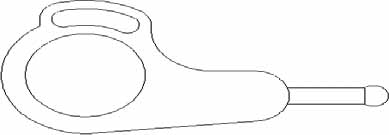
图5-15 打开素材图形
STEP 02 根据命令行提示进行操作,捕捉合适的端点,向右移动光标,输入长轴半径值34并确认,输入短轴半径值17并确认,即可完成椭圆的绘制,效果如图5-16所示。
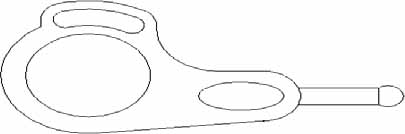
图5-16 绘制椭圆
用户还可以通过以下两种方法绘制椭圆。
 命令:在命令行中输入ELLIPSE(椭圆)命令,并按【Enter】键确认。
命令:在命令行中输入ELLIPSE(椭圆)命令,并按【Enter】键确认。
 菜单:显示菜单栏,选择“绘图”|“椭圆”|“圆心”命令。
菜单:显示菜单栏,选择“绘图”|“椭圆”|“圆心”命令。
难度级别: ★★★☆☆
实例解析 :椭圆弧是椭圆上的部分线段,绘制椭圆和椭圆弧的命令都是一样的,只是相应的内容不同。
效果文件 :光盘\效果\第5章\椭圆弧.dwg
素材文件: 无
视频文件 :光盘\视频\第5章\089 椭圆弧的绘制.mp4
STEP 01
在“功能区”选项板的“常用”选项卡中,单击“绘图”面板中“圆心”右侧的下拉按钮,在弹出的下拉列表框中单击“椭圆弧”按钮
 ,如图5-17所示。
,如图5-17所示。
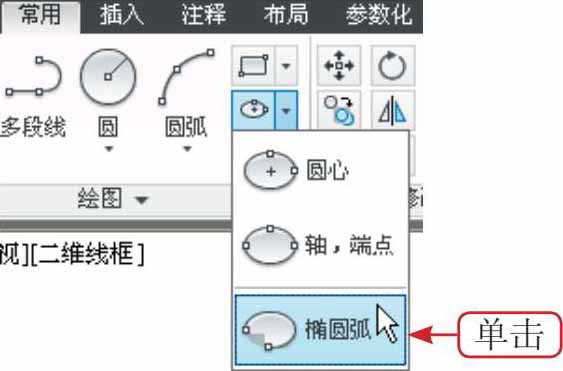
图5-17 单击“椭圆弧”按钮
STEP 02 在绘图区中任取两点,单击,确定椭圆弧的长轴和短轴,在椭圆上任取两点作为椭圆弧的起点和端点,即可完成椭圆弧的绘制,效果如图5-18所示。
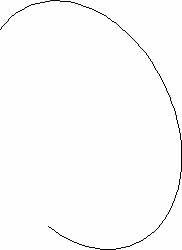
图5-18 绘制椭圆弧
难度级别: ★★★☆☆
实例解析 :当创建圆环时,需要指定内外直径和中心,通过指定不同的中心点,可以继续创建具有相同直径的多个副本。
素材文件 :光盘\素材\第5章\洗手池.dwg
效果文件 :光盘\效果\第5章\洗手池.dwg
视频文件 :光盘\视频\第5章\090 圆环的绘制.mp4
STEP 01
按【Ctrl+O】组合键,打开素材图形,如图5-19所示,在“功能区”选项板的“常用”选项卡中,单击“绘图”面板中的“圆环”按钮
 ,并输入圆环的内径值37。
,并输入圆环的内径值37。
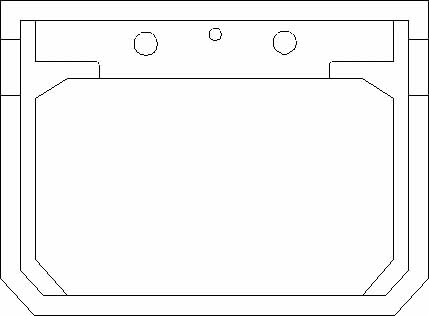
图5-19 打开素材图形
STEP 02 按【Enter】键确认,输入圆环外径值50并确认,输入圆环的中心点坐标为(2999,1162),连续按两次【Enter】键确认,即可完成圆环的绘制,效果如图5-20所示。
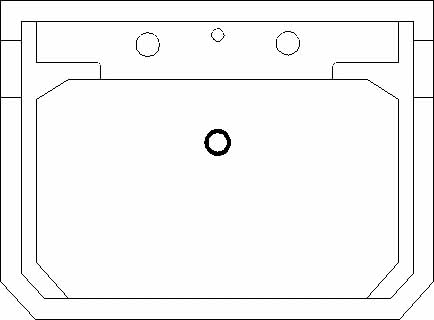
图5-20 绘制圆环
用户还可以通过以下两种方法绘制圆环。
 命令:在命令行中输入DO(圆环)命令,并按【Enter】键确认。
命令:在命令行中输入DO(圆环)命令,并按【Enter】键确认。
 菜单:显示菜单栏,选择“绘图”|“圆环”命令。
菜单:显示菜单栏,选择“绘图”|“圆环”命令。